Miten Järjestää Kirjoja Kindle? On tavallista, että ihmiset on vaikea löytää kirjoja he haluavat niiden Kindle. Tämä voidaan ratkaista järjestämällä ne luokkiin ja lajittelemalla ne tekijän, otsikon tai julkaisupäivän mukaan. Lue tämä artikkeli selvittää, miten!
Miten Järjestää Kirjoja Kindlellä?
useimmat jättävät Kindle-kirjastonsa täysin koskemattomaksi, kun saavat sen ensimmäisen kerran. He ajattelevat, että se on automaattisesti järjestetty on hyvä asia, joten miksi kukaan haluaisi muuttaa mitään? Mutta on monia syitä ajoittaa Kindle kirjoja! Tärkein syy on, että jos et, voit tuhlata aikaa etsivät romaaneja tai elämäkertoja, vain muistaa luet niitä Kindle ja ei löydä kirjaa nyt.
kun ostat Kindlen, se vie kaikki Amazon-tilille tallentamasi kirjat, laittaa ne kirjastoosi ja lähettää ne laitteellesi. Jos sinulla on satoja tai jopa tuhansia kirjoja tallennettu Amazon-tilillesi, se voi kestää jonkin aikaa laitteen lähettää jokainen niistä.
Kindle järjestää kaiken automaattisesti luokkiin, kuten ”kirjat”, ”elokuvat” tai ” Äänikirjat.”Jos sinulla on yli 100 kirjaa Kindle, tämä luokka voidaan perustaa vain yksi näyttö noin 100 otsikot.
tietyn romaanin tai elämäkerran löytäminen laajalta listalta voi olla haastavaa riippuen siitä, kuinka monta kirjaa on.
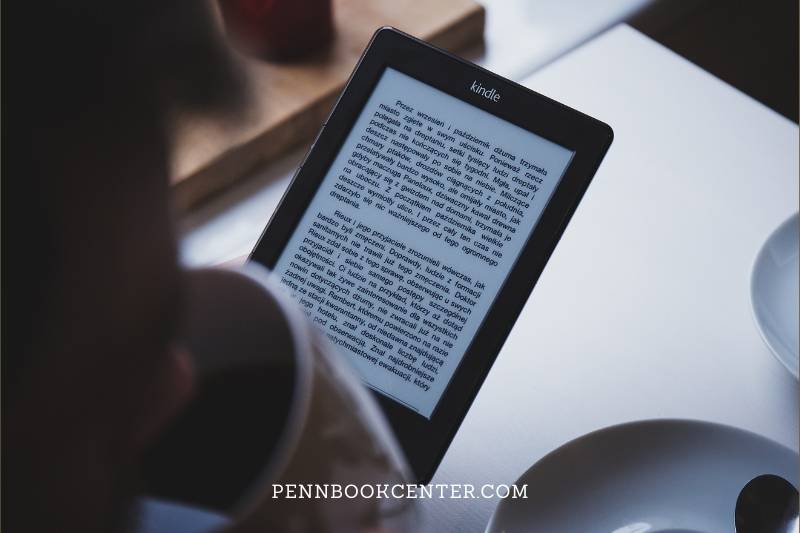
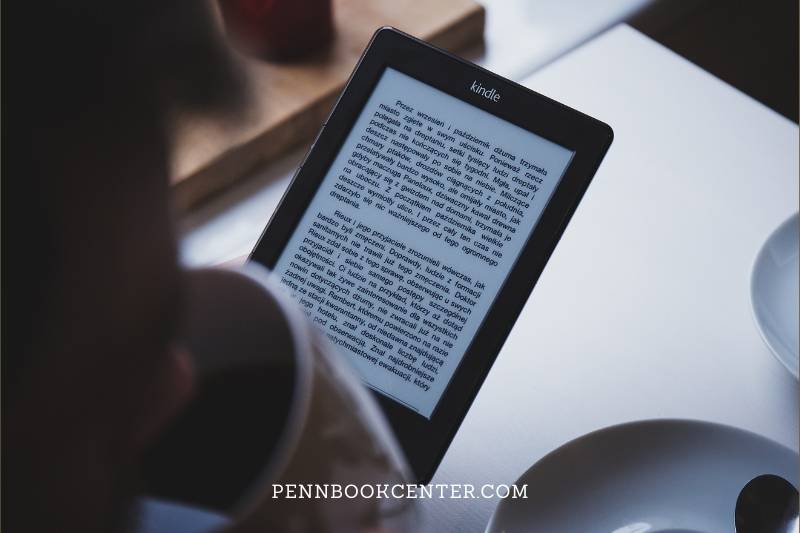
Poista Kindle-kirjat, joita et tarvitse
on hyvä idea poistaa Kindlestä jo lukemasi kirjat. Jos tiedät tarkalleen, missä kirja on kirjastossasi (kirjasto = joka ikinen kirja), löydät sen ja painat ”Poista laitteesta” – painiketta.
jos yrität poistaa kirjaa, joka ei ole enää laitteellasi, voit mennä Kindle-kirjastoon ja painaa ”Actions” – painiketta. Valitse sitten ” Poista laitteesta.”
Lajittele Kindle-kirjasi
lajittelumenetelmä, jota päätät käyttää, on henkilökohtainen, mutta useimmat pitävät ”uusimmasta” vaihtoehdosta, koska se asettaa uudemmat romaanit etualalle. Toiset valitsevat mieluummin” title ” -lajittelun, jotta he voivat selata ensimmäisen kirjaimen tai A-Z: n mukaan.miten
suodata asiakirjatyypin mukaan
riippuen ostamasi Kindlen tyypistä, ja onko sinulla Kindle Unlimited-tilaus, kirjastosi korvataan erilaisilla asiakirjatyypeillä. Kun avaat Kindle-sovelluksen laitteellasi, paina ”Toiminnot” – painiketta oikeassa yläkulmassa ja valitse ” Sync to Device.”
Hyödynnä Kindle-kokoelmia (kansiot)


jos luet muutaman romaanin samasta sarjasta, mutta olet ostanut useita, niiden löytäminen voi käydä turhauttavaksi. Jos sinulla on jo kansio sarjan, sen avulla voit painaa ”kaikki” ja nähdä jokaisen kirjan sarjan kaikki yhdessä paikassa.
jos lisäät useita kirjoja kerralla, on olemassa vaihtoehto ” Lisää olemassa olevaan kokoelmaan.”Tämä tekee organisaatiosta paljon helpomman kuin se, että on tonneittain yksittäisiä kansioita.
Etsi Kindle-kirjastosta
jos sinulla on kirjoja eri kategorioissa, voi joskus olla haastavaa löytää oikea hakusana. Jos etsit romaaneja, jotka ovat mysteerejä, voit kokeilla ” mysteries ”tai” mystery.”Saatat saada kaikki fiktio ja joitakin tietokirjoja mysteeri tarinoita.
Hyödynnä Lukulistat
Lukulistat ovat hyvä tapa tallentaa kirjoja, joita ei ole vielä lukenut, mutta joita haluaa. Jos järjestät kaikki kirjat lukulistasi mukaan, niitä on paljon helpompi löytää kuin muilla kirjaston alueilla.
muuta Organisaatioasetuksia Kindle Settings/
on aina hyvä järjestää juttunsa. Se on myös helppo tehdä Kindle-laitteella tai sovelluksella. Avaa ”Asetukset” – välilehti Kotisivulla, ja näet vaihtoehdon ” Järjestä kirjasto.”
jos sinulla on paljon kirjoja, joita ei ole vielä luettu, voi olla parasta valita ”Re-Download” ja odottaa, että laite työntää kaiken paikoilleen.
pidä Kindle-kirjat järjestyksessä
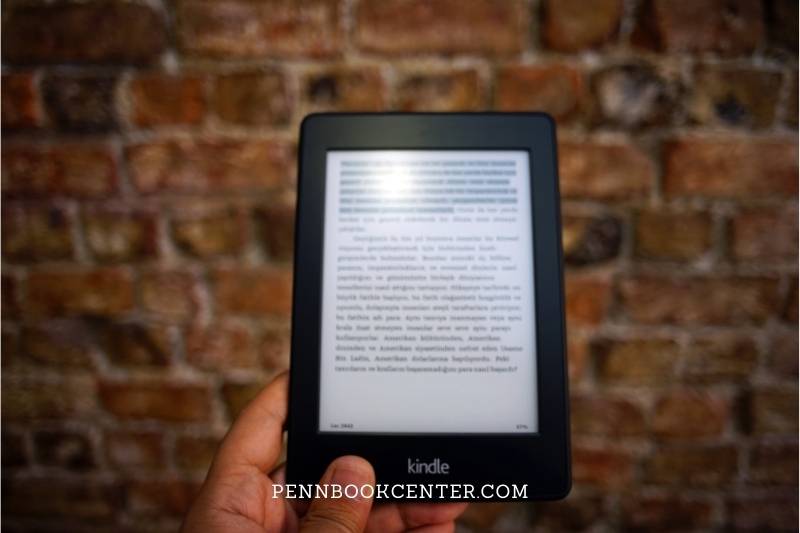
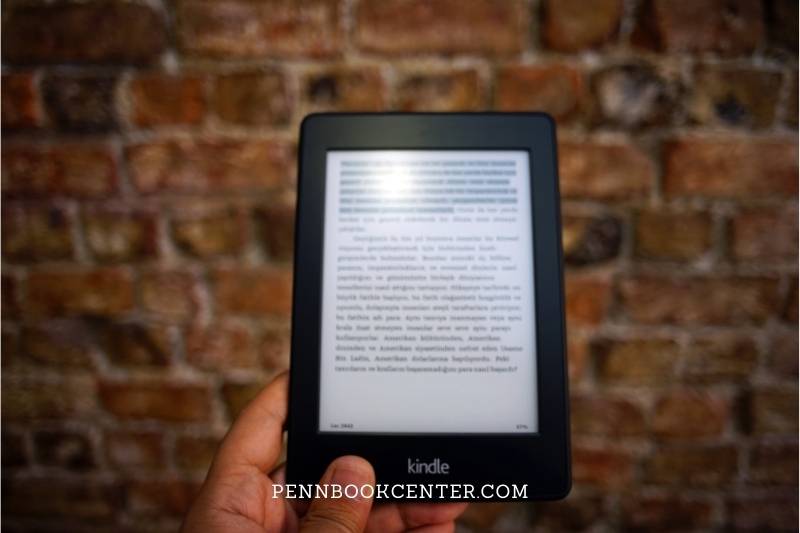
jos haluat pitää Kindle-kirjat järjestyksessä (ja sinun pitäisi), niiden järjestäminen on melko yksinkertaista. Voit hallita kaikkia genre, otsikko, ja kirjailija, kaikki kotisivulta.
voit jopa järjestää kirjasi siihen mennessä, kun luet niitä. On hyvä pitää kaikki järjestyksessä, ettei tule liian sotkuista ja vaikea löytää tiettyjä asioita.
Usein kysyttyä
miten Kindle-kirjojani voi hallita?
Hallitse Kindle-sisältöä
Kirjaudu Amazoniin. Hallitse sisältöä ja laitteita ja klikkaa sisällön otsikkoa yläreunassa nähdäksesi kaikki E-kirjat. Napsauta Lajittele valikkokohtaisesti järjestääksesi kirjoja. Voit muuttaa lajittelujärjestyksen hankituksi päivämääräksi, titteliksi, tekijäksi tai hankituksi päivämääräksi. Napsauta Action-painiketta hallinnoidaksesi yhtä kohdetta.
miten järjestän Kindle-kirjani kokoelmiksi?
laita kirjasi kokoelmaan. Pidä kirjan kansikuvaa käsissäsi. Ponnahdusikkuna avautuu, ja ensimmäinen vaihtoehto on ” lisää kokoelmaan.”Napsauta kokoelman oikealla puolella olevaa laatikkoa, jonka haluat lisätä kirjan, ja paina sitten alhaalla olevaa Valmis-painiketta.
miten Kindle-kirjat järjestetään iPadilla?
Napauta näytön vasemmassa yläkulmassa olevaa kolmea pinottua palkkia avataksesi valikon. Tap Collections. Avaa uusi näyttö, joka näyttää mahdolliset kokoelmat napauttamalla kokoelmia. Lisää ryhmä napauttamalla + – merkkiä vasemmassa yläkulmassa.
miten erotan kaksi sytykettä samalle tilille?
napsauta Hallitse laitteita Hallitse Kindle-sivulta. Klikkaa Kindle että haluat purkaa. Napsauta Poista Rekisteri. Napsauta tämän laitteen ponnahdusikkunassa olevaa Poistoilmoituspainiketta.